Kako obavljati pozive s Google Home
Svaki pametni zvučnik koji se nalazi u Google Home linija proizvoda omogućuje vam upravljanje povezanim uređajima, reproduciranje glazbe, sudjelovanje u interaktivnosti igre, kupnju namirnica i još mnogo toga. Također možete napraviti bez ruku telefonski pozivi u Sjedinjene Države i Kanadu preko a Wi-Fi mreža. Pokazujemo vam kako.
Ne možete nazvati 911 ili hitne službe s Google Homeom. Možete nazvati svoje kontakte, nazvati bilo koju tvrtku koju održava Google ili uputiti poziv čitanjem znamenki naglas na svom uređaju.
Kako postaviti Google aplikaciju, račun i firmver
Morate ispuniti nekoliko preduvjeta da biste mogli koristiti Google Home za telefoniranje. Najprije provjerite je li na vašem uređaju instalirana najnovija verzija aplikacije Google Home iOS ili Android uređaj.
Zatim potvrdite da je Google račun koji sadrži kontakte kojima želite pristupiti povezan s uređajem Google Home. Da biste to učinili u aplikaciji Google Home, dodirnite Uređaji (gumb u gornjem desnom kutu) > Postavke (tri okomito poravnate točke) > Povezani računi.
Na kraju, provjerite je li verzija firmvera uređaja 1.28.99351 ili novija. Dodirnite Uređaji > Postavke > Cast verzija firmvera.
Firmware se automatski ažurira na Google Home uređajima. Ako je verzija koja se pojavi starija od minimalnog zahtjeva potrebnog za telefonske pozive, prije nastavka kontaktirajte stručnjaka za podršku za Google Home.
Kako omogućiti osobne rezultate
Ako želite nazvati svoje Google kontakte tako što ćete izgovoriti njihovo ime (OK, Google. Nazovi Joea, na primjer), omogućite osobne rezultate. Evo kako:
Otvori Google Home aplikaciju na vašem iOS ili Android uređaju.
Dodirnite na Dom ikona, a zatim odaberite svoj Google Home uređaj.
Dodirnite Postavke uređaja (ikona zupčanika) > Više (tri okomite točke) > Prepoznavanje i personalizacija.
Upaliti Dopustite osobne rezultate.
Kako sinkronizirati kontakte na uređaju
Ako želite da Google Home poziva kontakte spremljene na vašem Android telefonu ili tabletu, sinkronizirajte svoje kontakte. Evo kako:
-
Otvori Google aplikaciju na vašem Android pametnom telefonu ili tabletu.
Nemojte brkati aplikaciju Google s aplikacijom Google Home, spomenutom u prethodnim koracima.
Dodirnite svoje profilna slika u gornjem desnom kutu.
-
Odaberi Upravljajte svojim Google računom.
Provjerite je li Google račun koji odaberete onaj koji je povezan s vašim Google Homeom. Dodirnite naziv svog računa i odaberite drugi račun da biste se prebacili na njega ako je potrebno.
-
Pomaknite se na Ljudi i dijeljenje tab.
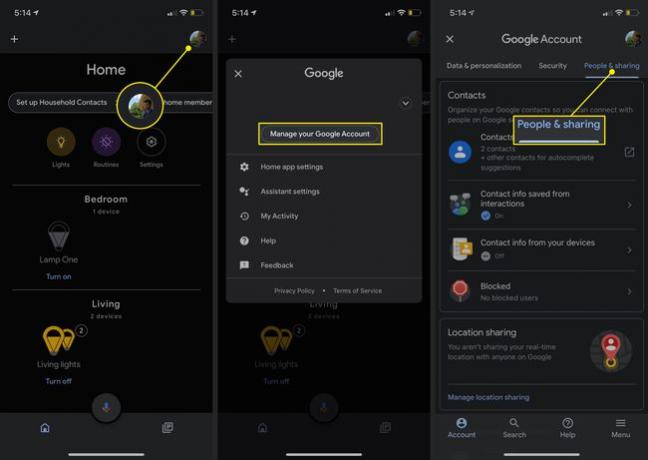
Odaberi Kontakt podaci s vaših uređaja.
-
Upaliti Spremite kontakte s uređaja na kojima ste prijavljeni.
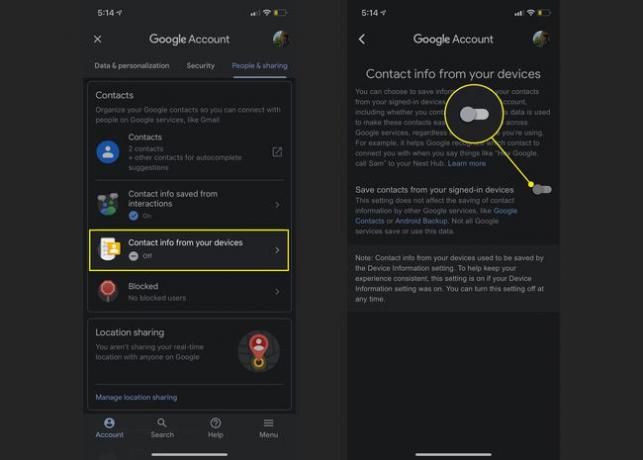
Na iOS uređaju sinkronizirajte kontakte tako da odete na Kontakt podaci s vaših uređaja stranicu i uključivanje Spremite kontakte s uređaja na kojima ste prijavljeni. Zatim idite na aplikaciju Google Home, dodirnite Račun > Postavke pomoćnika > Usluge > Glasovni i video pozivi > Mobilno pozivanje, i uključite Prijenos kontakata.
Konfigurirajte svoj izlazni broj za prikaz
Prema zadanim postavkama, svi pozivi upućeni putem Google Homea upućuju se s brojem koji nije na popisu – obično se prikazuje kao Privatan, Nepoznat ili Anoniman. Slijedite ove korake da biste to promijenili u telefonski broj po svom izboru:
Otvori Google Home aplikaciju na vašem iOS ili Android uređaju.
Dodirnite Postavke.
-
Pomaknite se prema dolje i odaberite Glasovni i video pozivi.

Dodirnite Mobilno pozivanje.
Odaberi Vaš vlastiti broj.
-
Odaberite Dodajte ili promijenite telefonski broj.
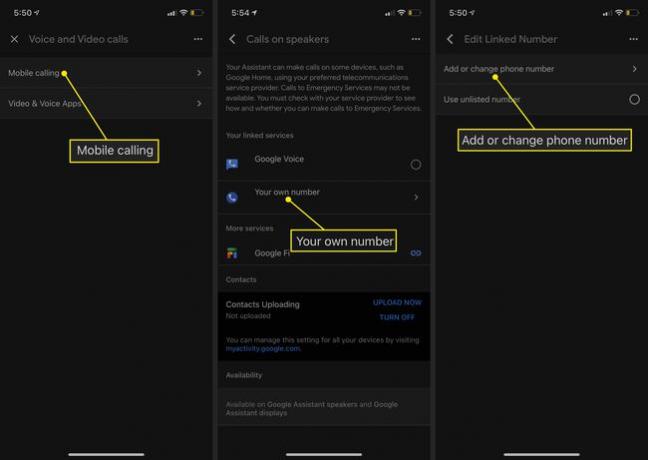
Unesite svoj broj i dodirnite Potvrdi.
Google šalje kôd na vaš telefon. Unesite ga u redak, a zatim odaberite Sljedeći.
-
Sada možete odabrati svoj telefonski broj na glavnom zaslonu.

Promjena se odmah odražava u aplikaciji Google Home. Ipak, može proći deset minuta da stupi na snagu u sustavu.
Kako uputiti poziv s Google Home
Sada ste spremni za upućivanje poziva putem Google Homea. To možete učiniti pomoću jedne od sljedećih verbalnih naredbi koje slijede Hej Google upit za aktivaciju:
- Poziv ime kontakta: Pokrenite poziv osobnom kontaktu koji navedete.
- Poziv Naziv tvrtke: nazovite određenu tvrtku na temelju njezina imena u Googleovim oglasima.
- Što je najbliže Poslovni tip?: Pronađite obližnju tvrtku (na primjer, benzinsku crpku) i nazovite ako želite.
- Poziv broj telefona: Uputite poziv putem Google Home izgovarajući njegove znamenke naglas.
- Ponovno biranje: Ponovno birajte posljednji pozivni broj putem vašeg Google Home zvučnika.
Kako prekinuti poziv s Google Home
Da biste prekinuli poziv, dodirnite gornji dio zvučnika Google Home ili izgovorite jednu od sljedećih naredbi:
- Hej Google, stani.
- Hej Google, spusti slušalicu.
- Hej Google, prekinuti vezu.
- Hej Google, završi poziv.
